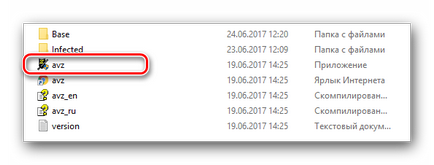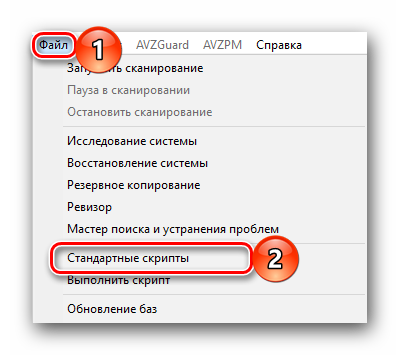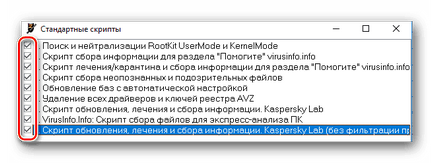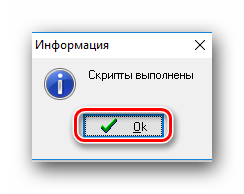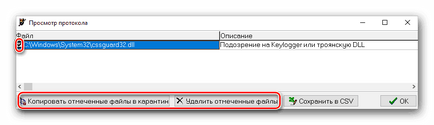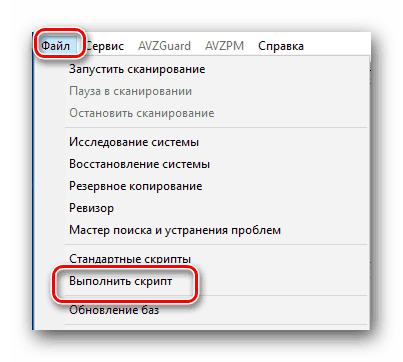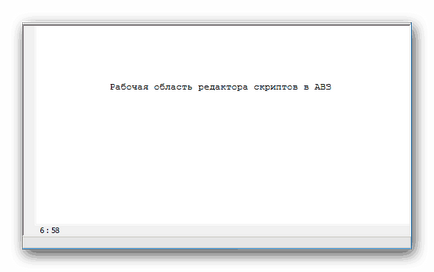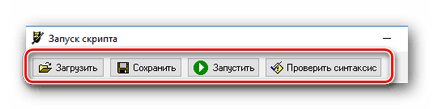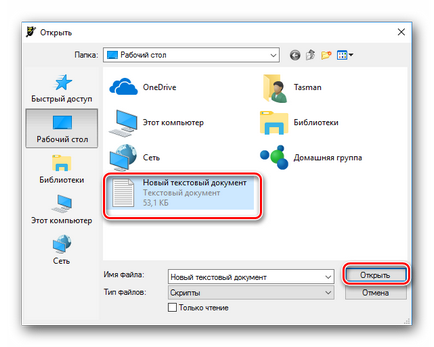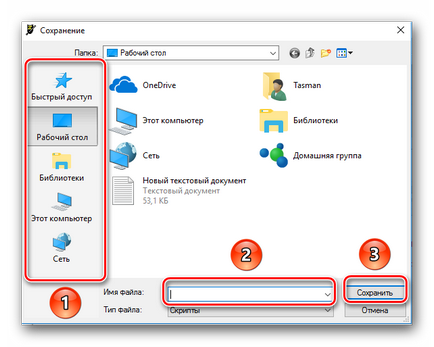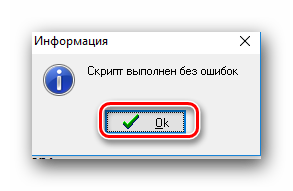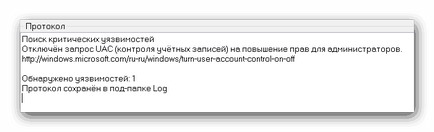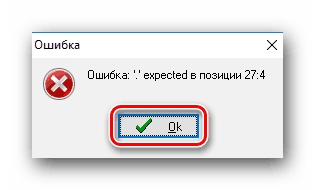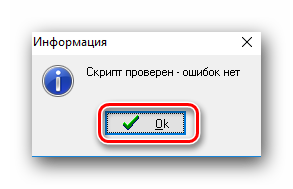Obiectivul principal al oricărui anti-virus este identificarea și eliminarea software-ului rău intenționat. Prin urmare, nu este software-ul întreg de protecție poate lucra cu fișiere, cum ar fi script-uri. Cu toate acestea, eroul nostru de articol de astăzi nu se referă la acest lucru. In acest tutorial, vă vom arăta cum să lucrați cu scripturi în avz.
Întruchipările rula script-uri vz
Scripturile sunt scrise și efectuate în vz, cu scopul de a identifica și de a distruge tot felul de viruși și vulnerabilități. Și în software-ul este un scenariu de bază gata, și să-și îndeplinească alte script-uri. Am menționat deja acest lucru în treacăt în articolul nostru separat privind utilizarea avz.
Să ne uităm acum la procesul de lucru cu script-uri cu mai multe detalii.
Metoda 1: Efectuați scenarii recoltate
Descris în acest fel script-uri cusute în mod implicit în program. Ele nu pot fi modificate, șterse sau modificate. Puteți începe numai punerea lor în aplicare. Iată cum arată în practică.
- Rulați din folderul cu programul «vz» fișierul.
În partea de sus a ferestrei veți găsi o listă de secțiuni, care sunt aranjate într-o poziție orizontală. Trebuie să apăsați butonul din stânga al mouse-ului pe linia „File“. După aceea, va apărea un meniu suplimentar. În ea trebuie să faceți clic pe elementul „script Standard“.
După ce selectați elementele dorite, apăsați pe butonul „Executare script-uri selectate.“ Acesta este situat în partea de jos a aceleiași ferestre.
Înainte de a începe direct scripting, veți vedea pe ecran o fereastră suplimentară. Iei un interes, fie pe afaceri pe care doriți să rulați script-urile marcate. trebuie să confirmați faceți clic pe „Da“.
Acum trebuie să așteptăm ceva timp până la executarea de script-uri marcate complet. Când se întâmplă acest lucru, veți vedea o mică fereastră cu un mesaj adecvat. Pentru a finaliza trebuie doar să apăsați pe butonul «OK» în această fereastră.
Apoi, închideți fereastra cu lista de proceduri. Toate procesul de scripting va fi afișat în vz o zonă numită „protocolul“.
Puteți să-l salvați făcând clic pe o dischetă în partea dreaptă a regiunii. În plus, mai jos este un buton mic cu punctele de imagine.
Apăsarea acestui buton cu ochelari, se va deschide o fereastră în care pentru a afișa toate fișierele suspecte și periculoase detectate în timpul execuției script AVZ. Bifați caseta de selectare astfel de fișiere, le puteți muta în carantină sau șterge hard disk-ul complet. În acest scop, există un buton special cu același nume în partea de jos a ferestrei.
După operații detectate amenințări puteți închide numai această fereastră, precum și însăși vz.
Asta-i întregul proces de utilizare a scenariilor standard. După cum puteți vedea, totul este foarte simplu și nu necesită abilități speciale pe care le au. Aceste script-uri sunt întotdeauna actualizate, deoarece actualizat automat cu versiunea programului. Dacă doriți să scrie propriul script sau pentru a efectua un scenariu diferit, vă va ajuta metoda noastră viitoare.
Metoda 2: Folosind procedurile individuale
Așa cum am menționat mai devreme, prin utilizarea acestei metode, puteți scrie propriul script pentru AVZ sau descărca script-ul necesar de pe Internet și executați-l. Pentru a face acest lucru, efectuați următoarele manipulare.
- Rulați avz.
- Ca și în metoda anterioară, faceți clic în partea de sus pe linia „File“. În lista de care aveți nevoie pentru a găsi elementul „Run Script“. apoi faceți clic pe butonul din stânga al mouse-ului.
Puțin deasupra zonei de lucru vor fi amplasate patru butoane prezentate în imaginea de mai jos.
Când faceți clic pe butonul „Save“. Va apărea o fereastră similară. Numai că deja va trebui să specificați un nume și o locație pentru fișierul salvat cu textul script-ul.
Al treilea buton „Start“ va efectua un scenariu scris sau descărcat. Și face asta va începe imediat. Timpul de proces va depinde de acțiunile întreprinse. În orice caz, după un timp veți vedea o fereastră care vă informează despre sfârșitul operațiunii. După aceea trebuie să fie închis prin apăsarea butonului «OK».
Cursul operațiunilor și a procedurii de acțiune aferente va fi afișată în fereastra principală vz în „protocolul“.
Vă rugăm să rețineți că în cazul în care o eroare de script va fi prezent, el pur și simplu nu va porni. Ca rezultat, veți vedea mesajul de eroare.
În acest caz, puteți închide fereastra și în condiții de siguranță a rula un script sau de a continua scrierea aceasta.
Asta-i toate informațiile pe care am vrut să-ți spun în această lecție. Așa cum am menționat, toate script-urile pentru avz care vizează eliminarea amenințărilor de viruși. Dar, în plus față de script-uri și cele mai multe avz există și alte modalități de a scăpa de virus fără antivirus instalate. Astfel de metode am descris mai devreme într-unul dintre elementele noastre speciale.
Suntem încântați să fie în măsură să vă ajute să rezolve problema.
La rândul său, ne puteți ajuta prea. chiar ușor.